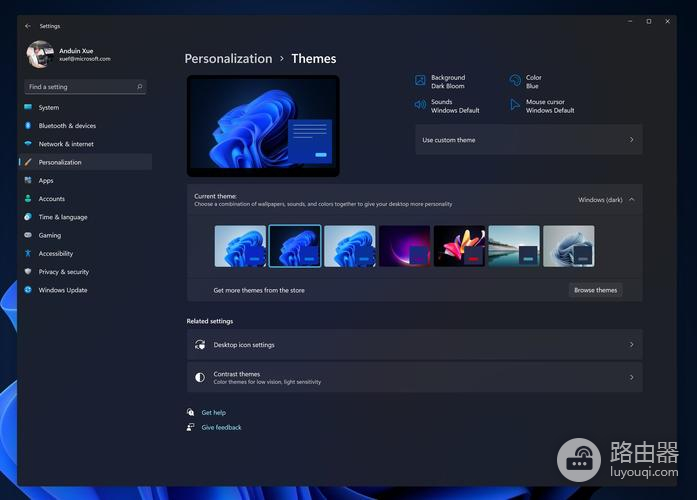Win11电脑如何开启移动热点
小编:迷魂雪
更新时间:2023-11-21 16:46
一起来看看Win11电脑如何开启移动热点的教程,这款软件的用户基数还是蛮庞大的,不少小伙伴在使用过程中也难免会遇到不会使用的功能,而本站能够为大家提供最详细的教程,生活中大家常用的软件,这里都能教会大家如何正确的使用,是生活中的小帮手,让你更容易掌握软件的使用技巧。
在Win11电脑中,可以按照以下步骤开启移动热点:
1. 打开“设置”:点击任务栏中的“开始”按钮,然后点击“设置”图标(齿轮形状)。
2. 进入“网络和互联网”设置:在设置窗口中,点击左侧菜单中的“网络和互联网”。
3. 打开“移动热点”设置:在“网络和互联网”设置窗口中,选择左侧菜单中的“移动热点”。
4. 开启移动热点:在“移动热点”设置窗口中,将“共享我的互联网连接”开关调到“开”状态。
5. 配置移动热点设置(可选):可以点击“编辑”按钮来配置移动热点的名称和密码,也可以保持默认设置。
6. 连接其他设备:开启移动热点后,可以在其他设备上搜索并连接到该移动热点。
请注意,开启移动热点可能会消耗较多的电池电量并且会增加网络流量。使用移动热点时请确保您的计划包含足够的流量,并且在不需要时及时关闭移动热点以节省电池电量。